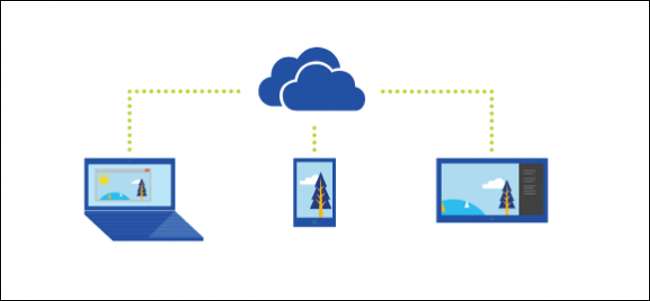
Med OneDrive är det enkelt att dela filer och mappar säkert och enkelt med andra människor. De behöver inte installera några speciella applikationer eller registrera sig för ett nytt konto. Faktum är att de kan använda vilken webbläsare som helst för att komma till filerna du delar med dem. Och du har en fullständig kontroll i din hand - dina filer kommer bara att delas med de personer du väljer. I den här artikeln visar vi hur du delar filer och mappar från din OneDrive och olika behörigheter du kanske vill veta om innan du delar.
Dela en fil eller mapp från skrivbordet
I Windows 8.1 integrerades OneDrive i operativsystemet via en app som du inte kunde avinstallera och inställningarna var lättillgängliga från datorinställningar. Genom den moderna appen kunde användare enkelt ladda upp sina filer och mappar och till och med dela dem utan att behöva använda webbgränssnittet för OneDrive hela tiden. OneDrive för Windows 10 ger bättre integration med File Explorer. Du är bara ett klick bort för att dela en länk till fil eller mapp.
Att dela en fil som en länk har många fördelar, särskilt när du skickar dem via e-post. E-post kan avvisas av servrar när bilagor är för stora, och även om ett stort e-postmeddelande gör det till din mottagare kanske mottagaren inte är glad för att ha en stor bilaga i sin brevlåda. OneDrive gör det enkelt att dela en länk till en fil som kan skickas via e-post, Facebook eller som ett sms.
Öppna OneDrive i File Explorer och leta reda på filen eller mappen du vill dela. Högerklicka på filen eller mappen för att avslöja snabbmenyn och välj “Dela en OneDrive-länk”.
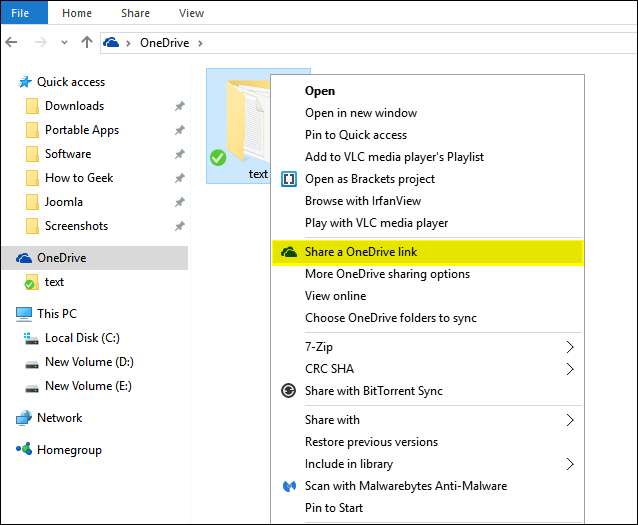
Efter några sekunder kommer ett meddelande att meddela att en länk har förberetts.
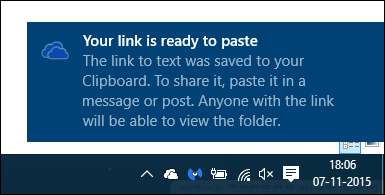
Öppna e-postklienten och ange e-postadressen till mottagaren av filen. Högerklicka och välj "Klistra in" i e-postmeddelandet för att klistra in den delade OneDrive-länken. Efter mottagandet av meddelandet måste mottagaren helt enkelt klicka på länken för att få tillgång till din delade fil.
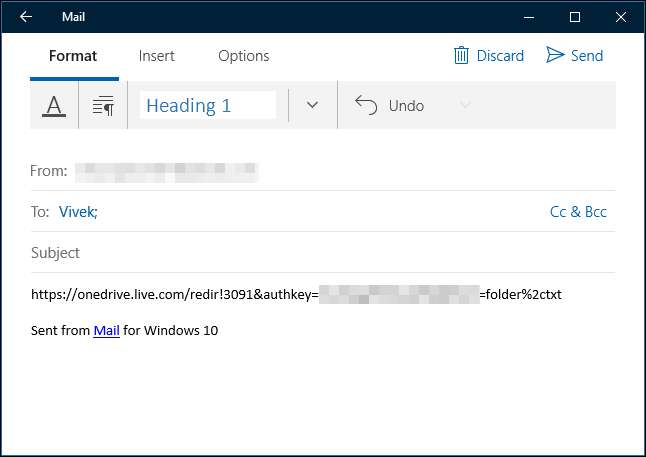
Även om den här länken endast ger åtkomst till dokumentet eller mappen den genererades för, finns det inget att identifiera vem som använde länken och den kan delas med någon. Om du vill ha en större kontroll kanske du vill dela från webbgränssnittet, vilket gör att du kan dela med specifika e-postadresser och bevilja begränsad åtkomst till filen.
Dela en fil eller mapp från OneDrive.com
Öppna OneDrive i File Explorer och leta reda på filen eller mappen du vill dela. Högerklicka på filen eller mappen för att avslöja snabbmenyn och välj "Fler delningsalternativ för OneDrive".
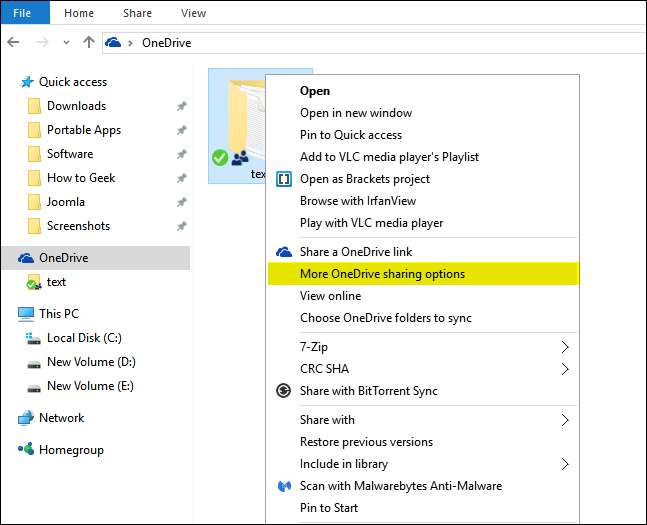
När du klickar på det här alternativet öppnar din standardwebbläsare OneDrive för delningsalternativen för den delade mappen. Välj sedan någon av följande aktieoptioner.
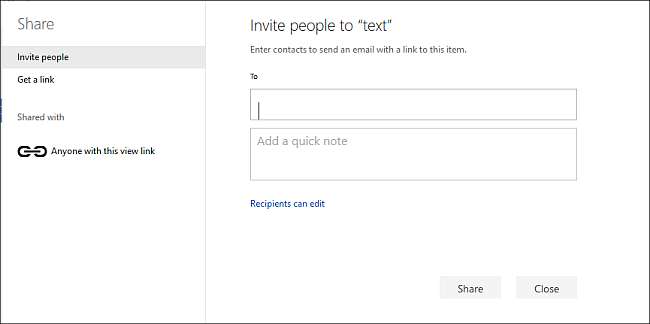







![De vanligaste och minst använda fyrsiffriga PIN-numren [Security Analysis Report]](https://cdn.thefastcode.com/static/thumbs/the-most-common-and-least-used-4-digit-pin-numbers-security-analysis-report.jpg)